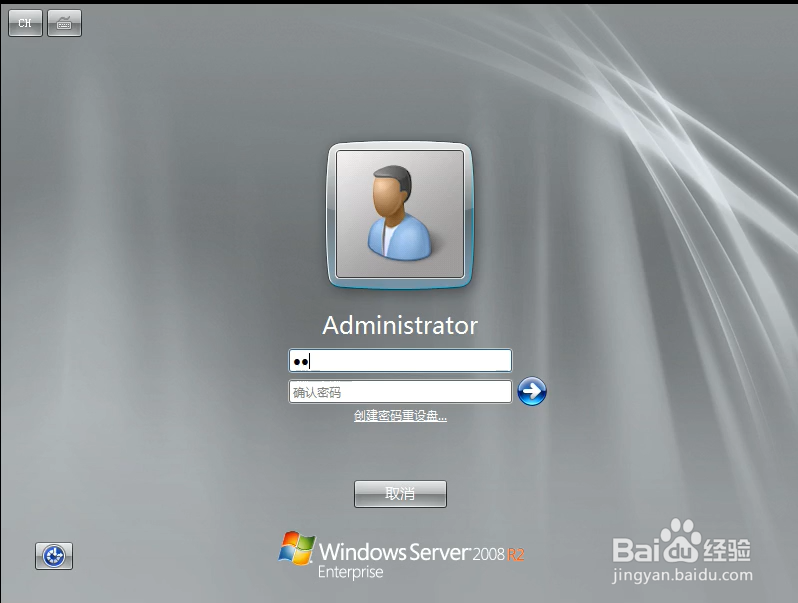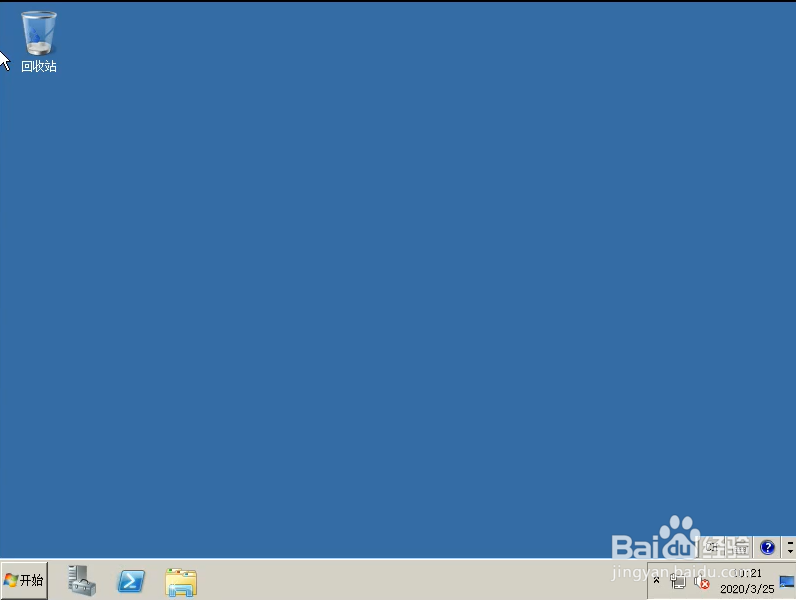在虚拟机中安装Windows server 2008
1、在百度中搜索“MSDN我告诉你”,进入该网站,点击左侧“操作系统”->“Windows server 2008 r2”->在右侧点击带有“Standard、Enterprise……”版本的“详细信息”按钮,然后将下方的“ed2k://……”复制下来。打开迅雷,新建下载,将刚才的链接贴入,就可以将Windows 2008 r2的安装程序ISO文件下载
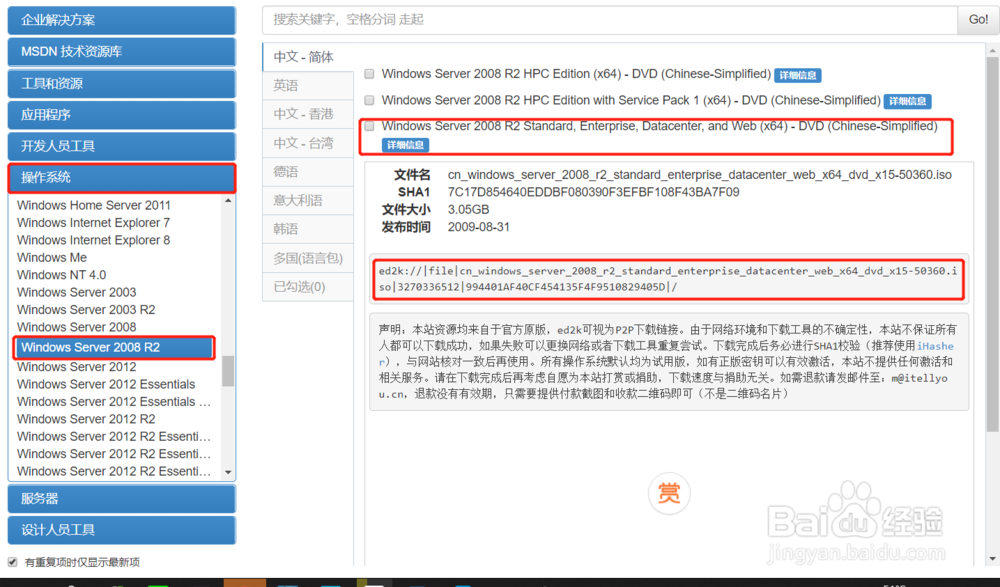

1、打开vmware workstation虚拟机。点击“文件”菜单->“新建虚拟机”
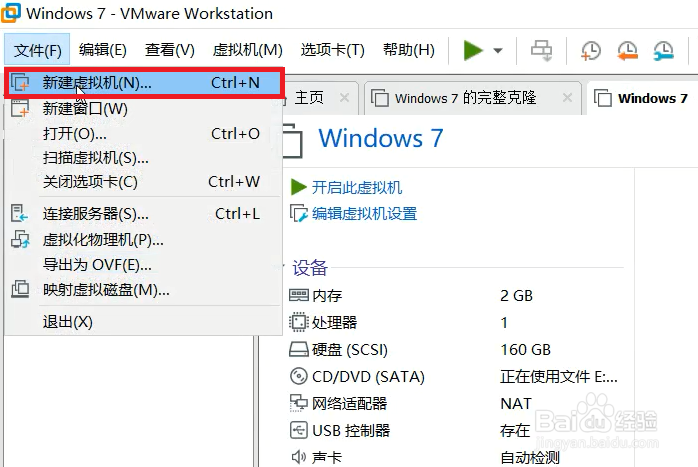
2、在弹出的“新建虚拟机向导”窗口,选择“自定义(高级)”单选框后,点击“下一步”
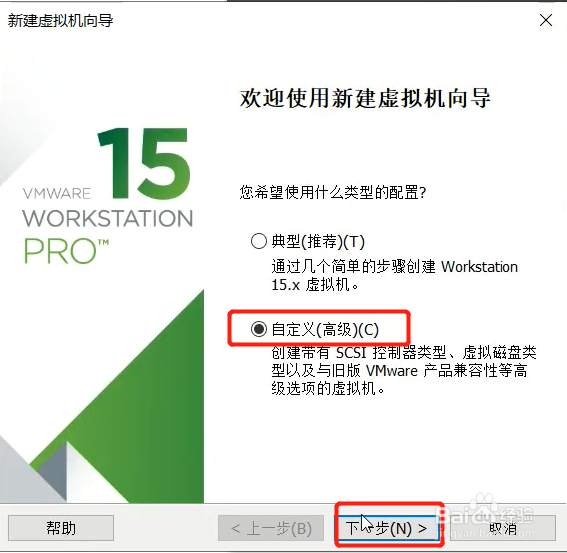
3、“选择虚拟机硬件兼容性”窗口。在这里保持默认,点击“下一步”。
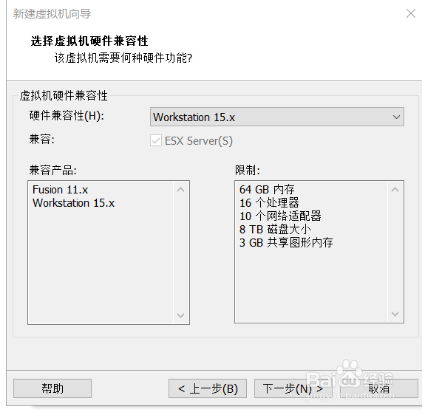
4、“安装客户机操作系统”窗口。选择“稍后安装操作系统”点击“下一步”。
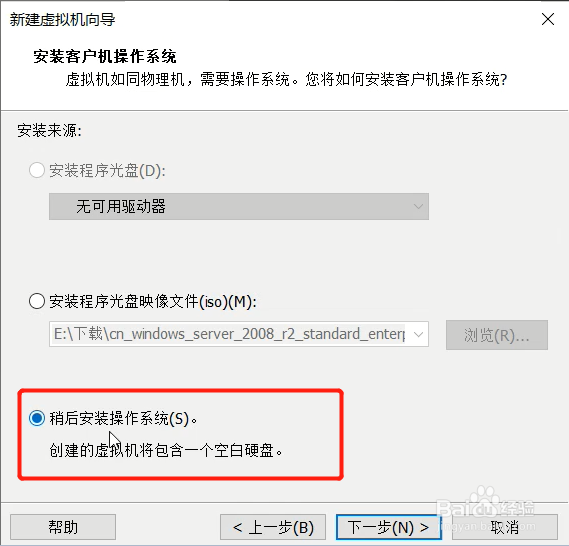
5、“选择客户机操作系统”窗口。在这选择“Windows server 2008 r2 X64”后,点击“下一步”
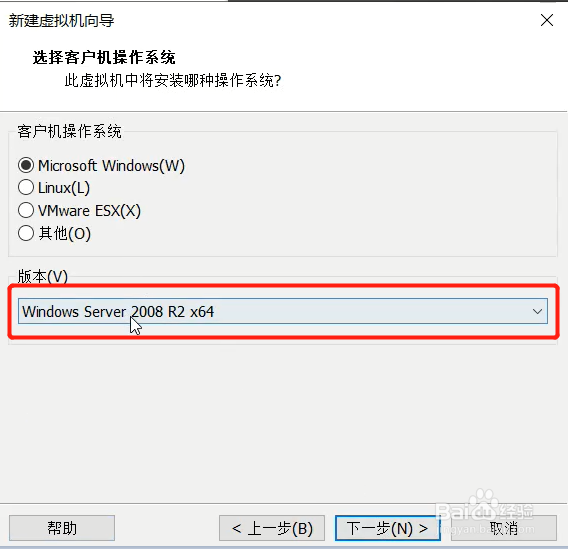
6、“固件类型”窗口,直接使用默认的就行,点击“下一步”
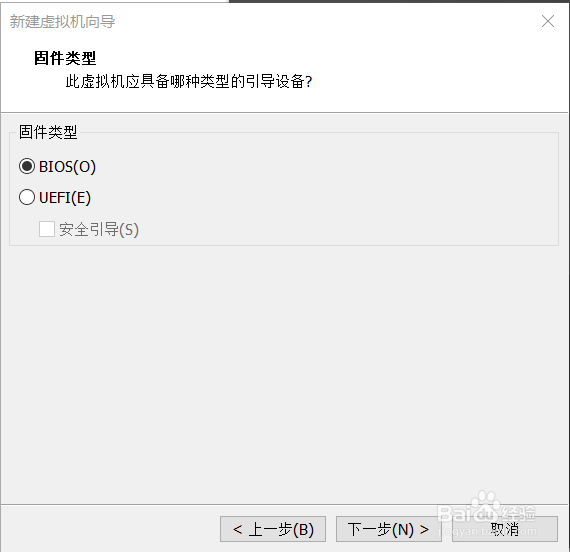
7、“命名虚拟机”窗口。可直接使用默认命名和虚拟机安装路径,除非已有新建相同命名的虚拟机,我们可以使用其它名字。点击“下一步”
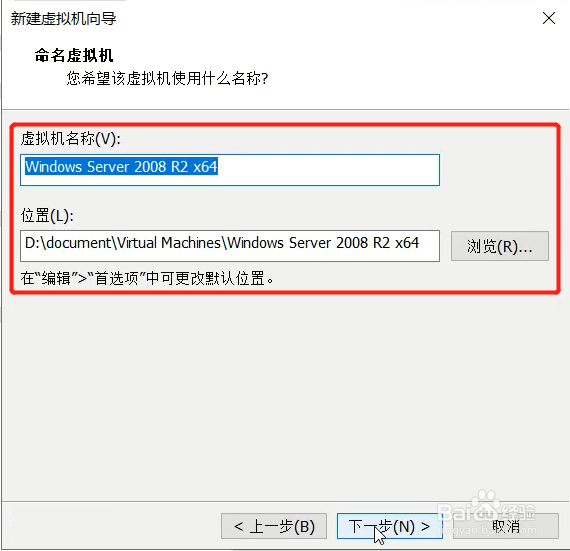
8、“处理器配置”窗口。选择处理器数量为2,点击“下一步”。
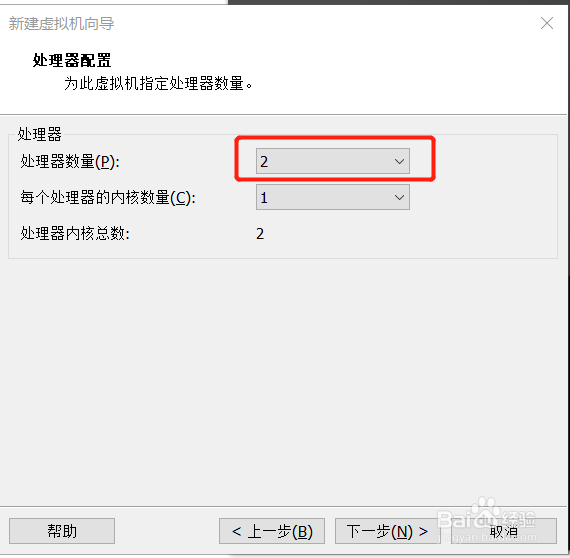
9、“此虚拟机内存”窗口。使用默认的2G内存即可,有大内存的可以适当增加。点击“下一步”
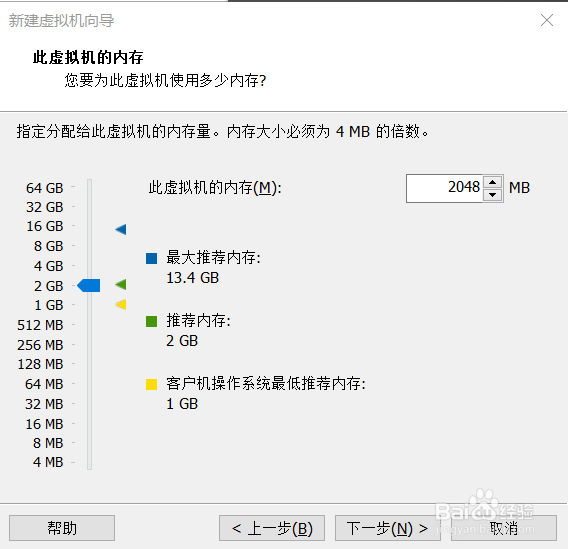
10、接下来的“网络类型”窗口、“选择I/O控制器”窗口、“选择磁盘类型”和“选择磁盘”窗口,都是直接使用默认设置,直接点击“下一步”
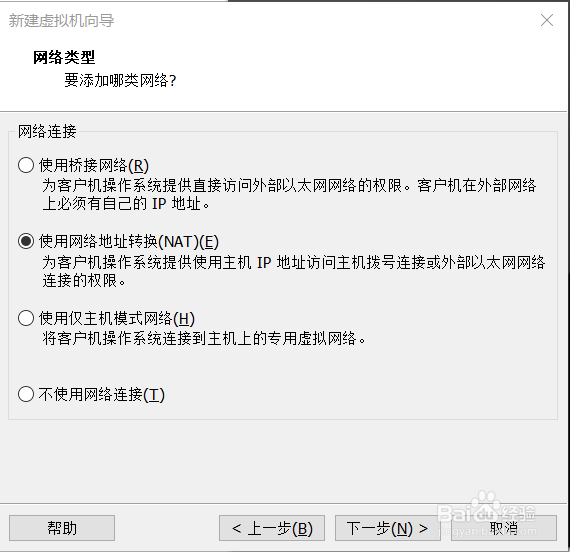
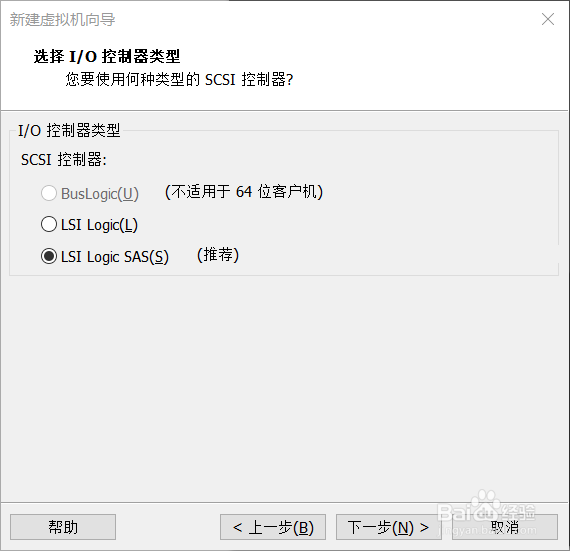
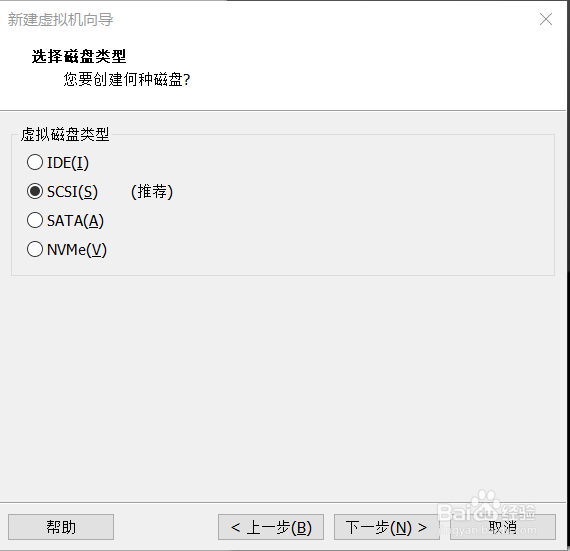
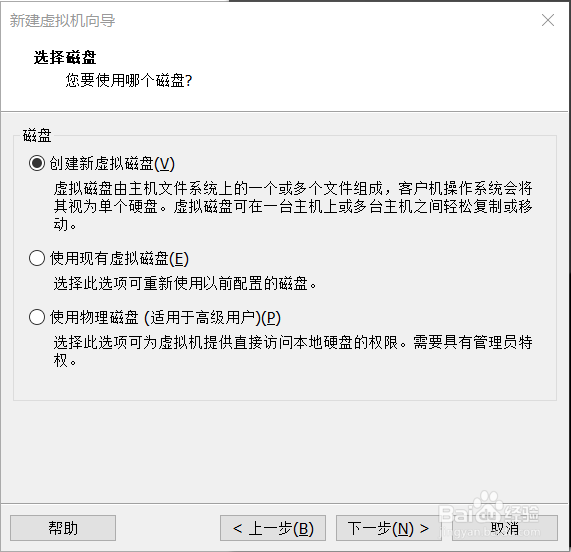
11、在“指定磁盘容量”窗口中,输入想要的磁盘大小,不要勾选“立即分配所有磁盘空间”,选中“将虚拟磁盘存储为单个文件”,点击“下一步”
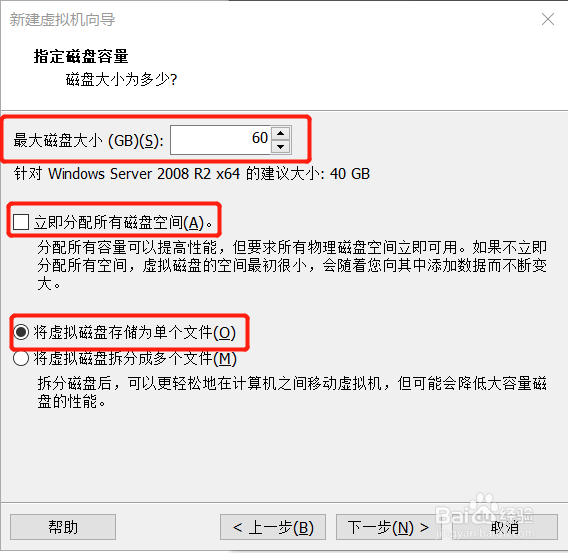
12、“指定磁盘文件”窗口,使用默认磁盘文件名,点击“下一步”。
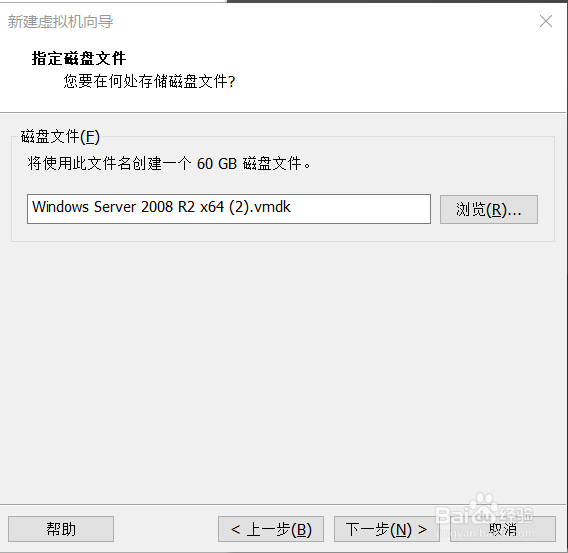
13、“已准备好创建虚拟机”窗口,直接点击“完成”,就完成了虚拟机的创建。
1、鼠标右键点击刚才创建的虚拟机,在弹出的快捷菜单中点击“设置”
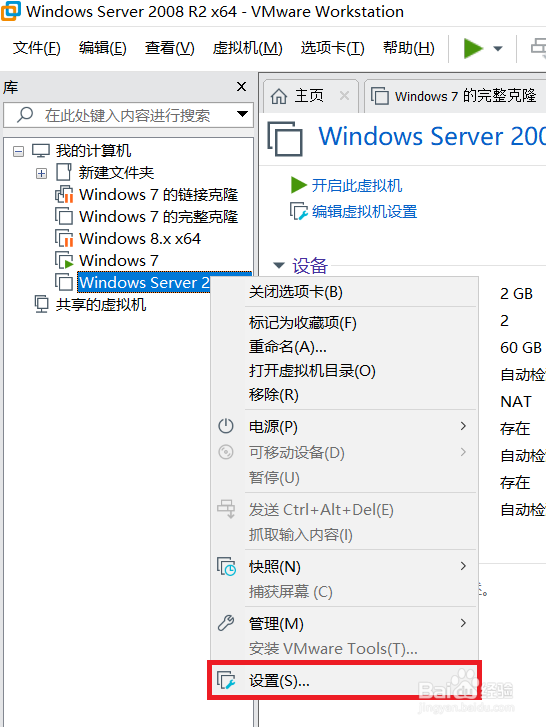
2、在“虚拟机设置”窗口中,点击左侧“DVD/CD”,点选右侧“使用ISO映像文件”,点击“浏览”按钮,选择我们最初下载的windows安装程序的ISO文件加载入。点击“确定”按钮。
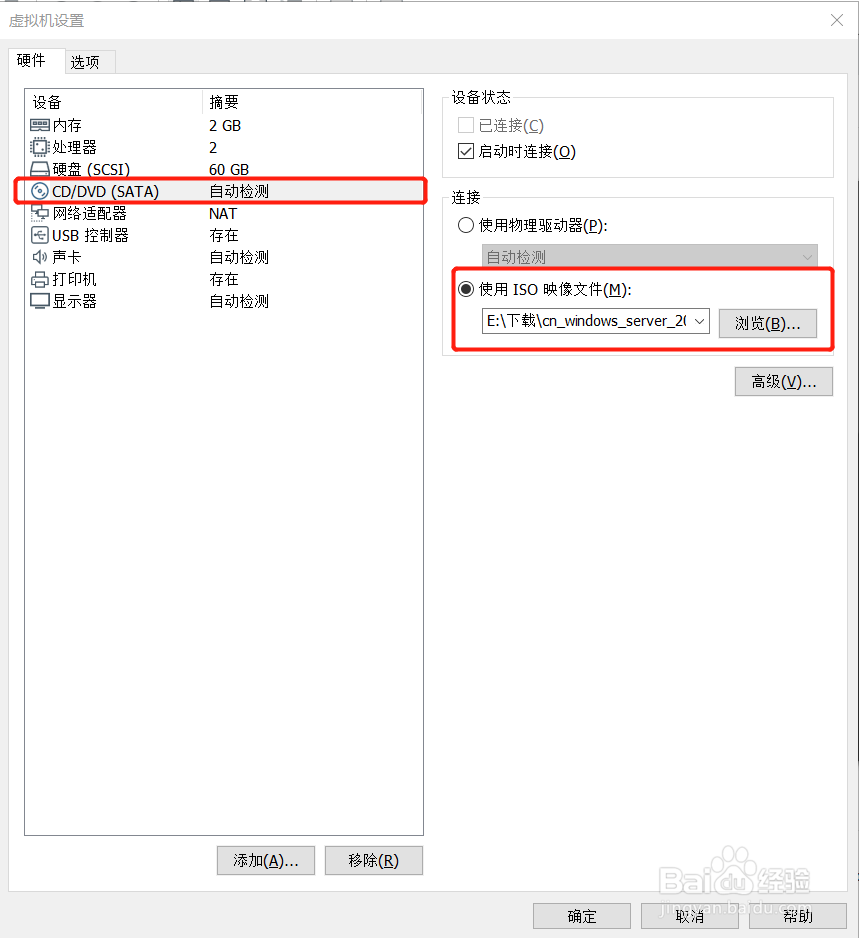
3、启动虚拟机,将自动进入Windows Server 2008安装程序。在安装的欢迎界面直接点击“下一步”
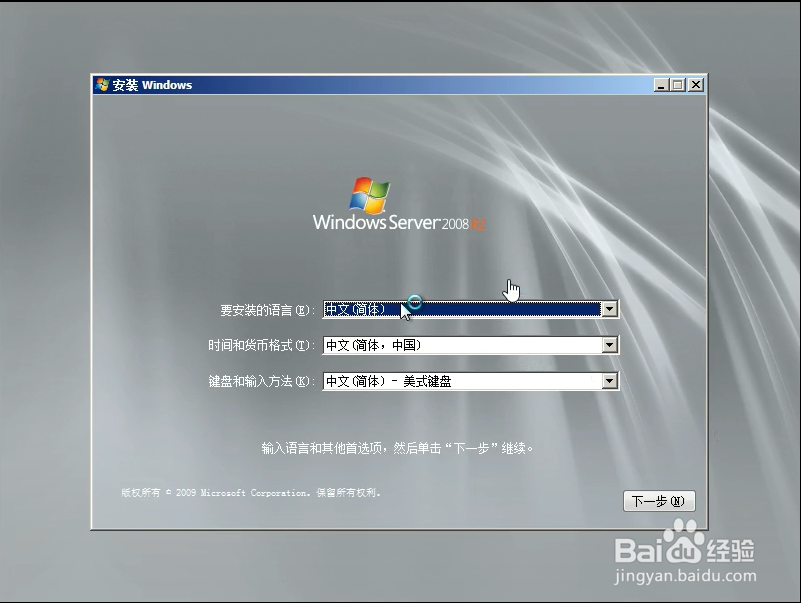
4、在“选择要安装的操作系统”窗口中,点击“Windows Server 2008 R2 Enterprise(完全安装)”后,点击“下一步”。
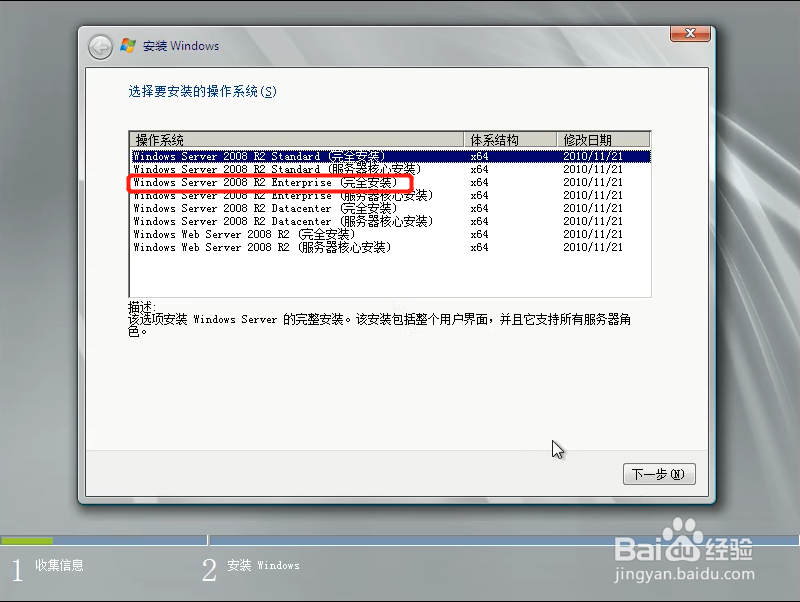
5、在“你想将Windows安装在哪里”窗口中,可以设置磁盘分区,点击“新建”,输入想要建立分区的大小,点击“应用”按钮即可。
建好分区后,选择Windows安装的分区,点击“下一步”系统进入长时间的复制文件阶段。复制文件结束后,计算机将自动重新启动。
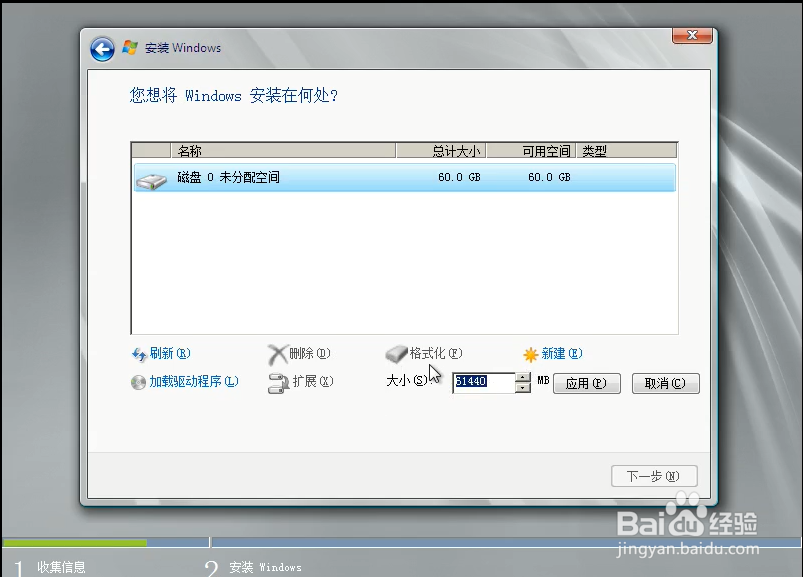
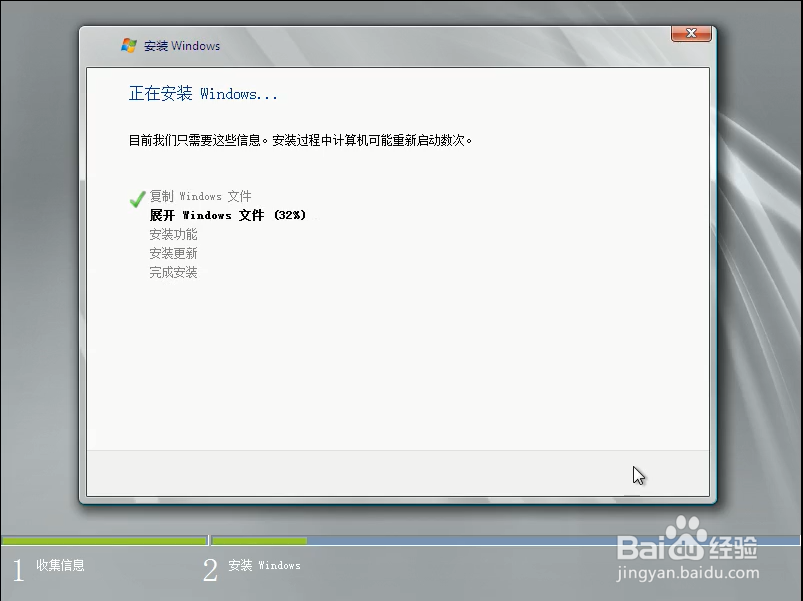
6、6. 重新启动完成后,便进入登录界面,在这里我们要设置一个密码,必须字母、数字和符号的组合。完成后进入系统。